-
Notas de versão de patches contínuos
-
Notas de versão do XenMobile Server 10.15
-
Notas de versão do Patch contínuo 8 do XenMobile Server 10.15
-
Notas de versão do Patch contínuo 7 do XenMobile Server 10.15
-
Notas de versão do Patch contínuo 6 do XenMobile Server 10.15
-
Notas de versão do Patch contínuo 5 do XenMobile Server 10.15
-
Notas de versão do Patch contínuo 4 do XenMobile Server 10.15
-
Notas de versão do Patch contínuo 3 do XenMobile Server 10.15
-
Notas de versão do Patch contínuo 2 do XenMobile Server 10.15
-
Notas de versão do Patch contínuo 1 do XenMobile Server 10.15
-
Notas de versão do XenMobile Server 10.14
-
Notas de versão do Patch contínuo 13 do XenMobile Server 10.14
-
Notas de versão do Patch contínuo 12 do XenMobile Server 10.14
-
Notas de versão do Patch contínuo 11 do XenMobile Server 10.14
-
Notas de versão do Patch contínuo 10 do XenMobile Server 10.14
-
Notas de versão do Patch contínuo 9 do XenMobile Server 10.14
-
Notas de versão do Patch contínuo 8 do XenMobile Server 10.14
-
Notas de versão do Patch contínuo 7 do XenMobile Server 10.14
-
Notas de versão do Patch contínuo 6 do XenMobile Server 10.14
-
Notas de versão do Patch contínuo 5 do XenMobile Server 10.14
-
Notas de versão do Patch contínuo 4 do XenMobile Server 10.14
-
Notas de versão do Patch contínuo 3 do XenMobile Server 10.14
-
Notas de versão do Patch contínuo 2 do XenMobile Server 10.14
-
Notas de versão do Patch contínuo 1 do XenMobile Server 10.14
-
-
This content has been machine translated dynamically.
Dieser Inhalt ist eine maschinelle Übersetzung, die dynamisch erstellt wurde. (Haftungsausschluss)
Cet article a été traduit automatiquement de manière dynamique. (Clause de non responsabilité)
Este artículo lo ha traducido una máquina de forma dinámica. (Aviso legal)
此内容已经过机器动态翻译。 放弃
このコンテンツは動的に機械翻訳されています。免責事項
이 콘텐츠는 동적으로 기계 번역되었습니다. 책임 부인
Este texto foi traduzido automaticamente. (Aviso legal)
Questo contenuto è stato tradotto dinamicamente con traduzione automatica.(Esclusione di responsabilità))
This article has been machine translated.
Dieser Artikel wurde maschinell übersetzt. (Haftungsausschluss)
Ce article a été traduit automatiquement. (Clause de non responsabilité)
Este artículo ha sido traducido automáticamente. (Aviso legal)
この記事は機械翻訳されています.免責事項
이 기사는 기계 번역되었습니다.책임 부인
Este artigo foi traduzido automaticamente.(Aviso legal)
这篇文章已经过机器翻译.放弃
Questo articolo è stato tradotto automaticamente.(Esclusione di responsabilità))
Translation failed!
Implantar aplicativos do Microsoft Store for Business do XenMobile
A Microsoft Store for Business é um local onde você pode encontrar e distribuir aplicativos gratuitos e pagos em volume para sua organização. Ao conectar o XenMobile Server ao Microsoft Store for Business, os aplicativos do Store for Business aparecem na página do XenMobile Configurar > Aplicativos. Você pode então implantar esses aplicativos em dispositivos Windows 10 e Windows 11.
O XenMobile oferece suporte apenas ao gerenciamento de aplicativos de licença on-line, que é o modelo de licenciamento padrão suportado pelo Microsoft Store for Business. Este modelo requer que usuários e dispositivos se conectem aos serviços do Microsoft Store para adquirir um aplicativo e sua licença.
Para saber mais sobre o Microsoft Store for Business, consulte a documentação da Microsoft em https://docs.microsoft.com/en-us/microsoft-store/microsoft-store-for-business-overview.
Pré-requisitos para acessar os aplicativos da Microsoft Store for Business
-
Azure Active Directory
Para acessar os aplicativos do Microsoft Store for Business, você deve primeiro configurar o Azure Active Directory como um provedor de identidade (IdP). Para obter mais informações sobre como configurar o Azure Active Directory como IdP, consulte Azure Active Directory como IdP.
-
Microsoft Store for Business
Conecte o XenMobile Server ao Microsoft Store for Business
-
Na página Configurações do console XenMobile, pesquise e clique no link para o Microsoft Store for Business.
-
Defina estas configurações:
- Configuração do Azure AD: selecione a instância do Azure Active Directory que você configurou como parte dos pré-requisitos.
- Sufixo do aplicativo: insira um sufixo adicionado a todos os aplicativos do Microsoft Store for Business para facilitar a identificação.
- Localização: selecione o idioma a ser usado para os detalhes do aplicativo transferidos do Store for Business para o XenMobile.
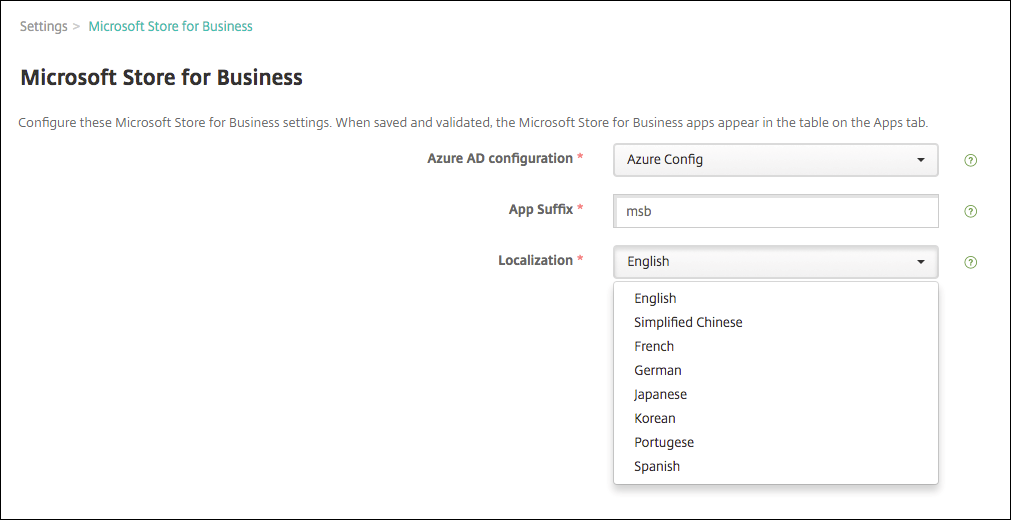
-
Clique em Salvar. O XenMobile adiciona os aplicativos do Microsoft Store for Business à página Configurar > Aplicativos.
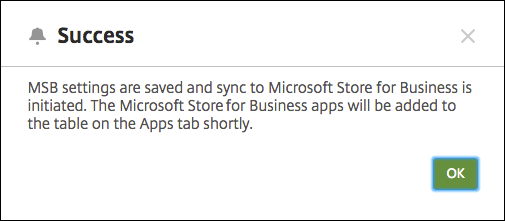
-
Para ressincronizar os aplicativos mais tarde, retorne à página de configurações do Microsoft Store for Business e clique no botão Force Sync.
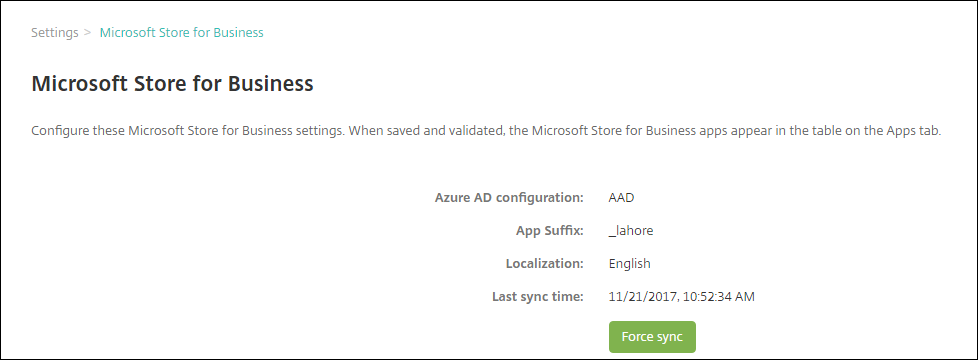
Associe sua conta do Microsoft Store for Business ao XenMobile
- Faça logon no Microsoft Business Store usando a mesma conta de locatário que você usa para entrar no Azure Active Directory.
- No Business Store, escolha Settings > Management tools.
- Na página Management tools, escolha Add a management tool e XenMobile.
Sincronize aplicativos com o Store for Business
Por padrão, o XenMobile sincroniza com o Microsoft Store for Business a cada 24 horas. Para forçar uma sincronização, vá para Configurações > Microsoft Store for Business e clique em Forçar sincronização.
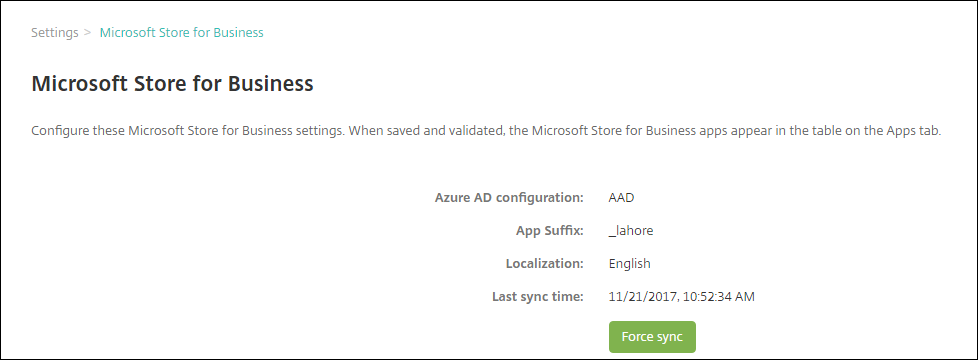
Para alterar o intervalo de sincronização, vá para Configurações > Propriedades do Servidor e atualize o valor da propriedade do servidor de Intervalo de linha de base mínimo de MSB.
Atribuir aplicativos do Store for Business a grupos de entrega
Os aplicativos sincronizados do Microsoft Store for Business têm o sufixo que você configurou na página Configurações > Microsoft Store for Business.
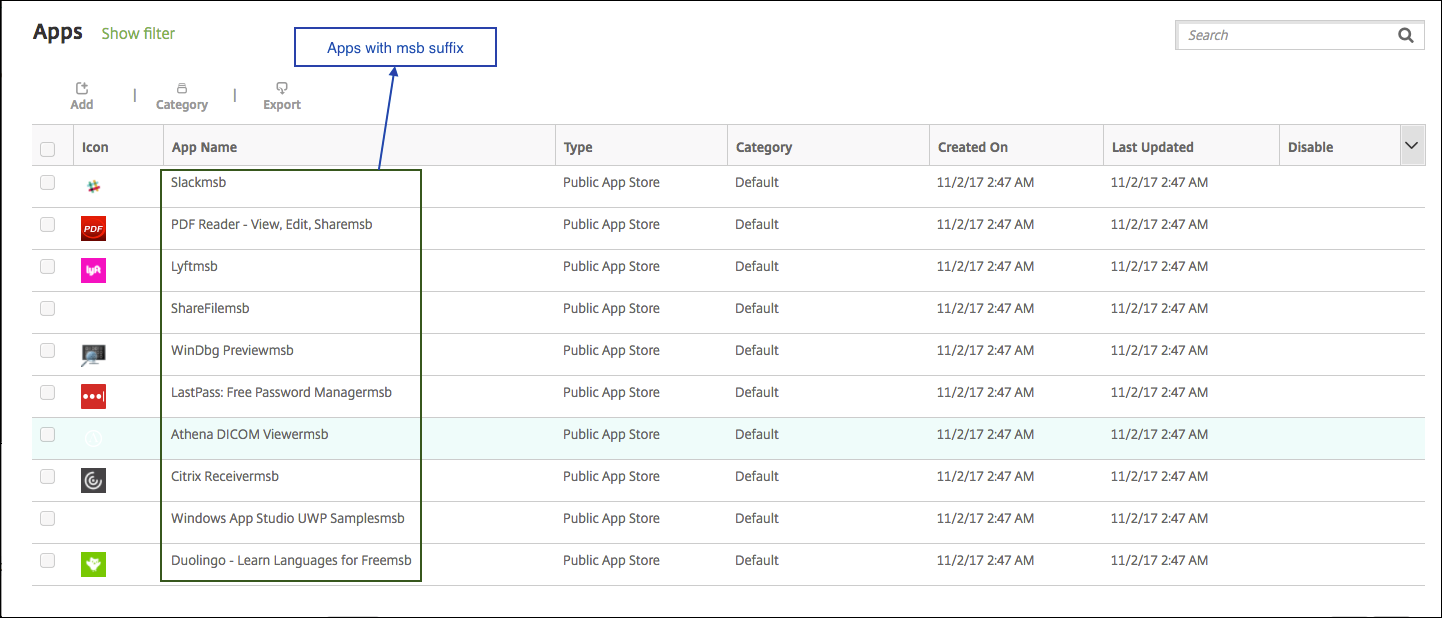
- Para adicionar esses aplicativos a grupos de entrega: vá para Configurar > Grupos de entrega, selecione um grupo, clique em Editar e, em seguida, clique em Aplicativos. Mova os aplicativos para a lista Aplicativos obrigatórios.
- Vá para Configurar aplicativos. Selecione um ou mais aplicativos, clique em Editar e, em seguida, clique em Atribuições do grupo de entrega.
Revogar uma licença de usuário para um aplicativo
-
Vá para Configurar > Aplicativos, selecione o aplicativo Store for Business e clique em Editar.
-
Em Plataforma, clique em Windows Desktop/Tablet.
-
Role para baixo e expanda Microsoft Store for Business.
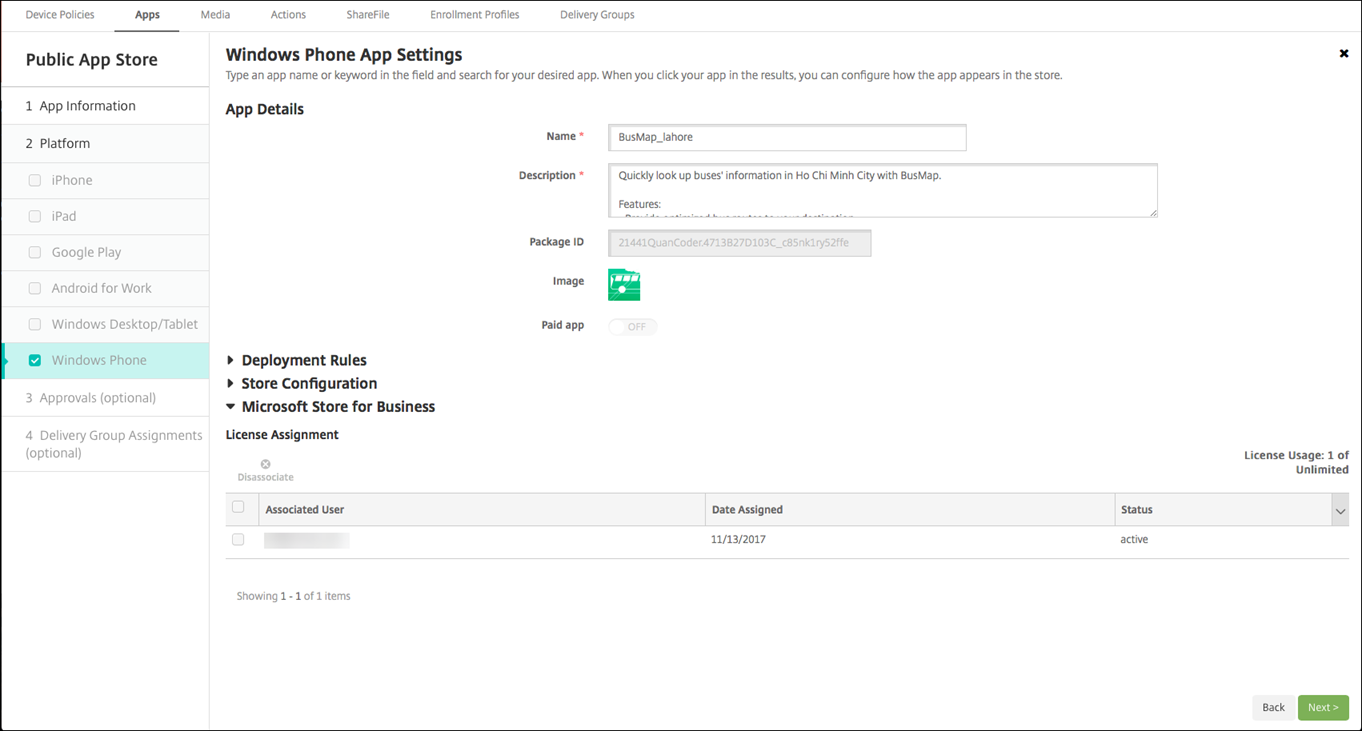
-
Selecione o usuário e clique em Desassociar.
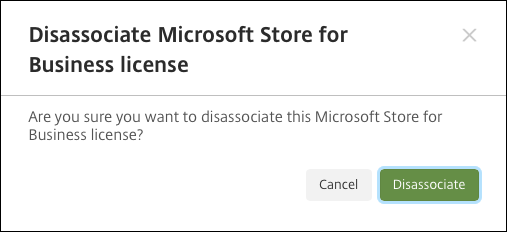
Compartilhar
Compartilhar
Neste artigo
- Pré-requisitos para acessar os aplicativos da Microsoft Store for Business
- Conecte o XenMobile Server ao Microsoft Store for Business
- Associe sua conta do Microsoft Store for Business ao XenMobile
- Sincronize aplicativos com o Store for Business
- Atribuir aplicativos do Store for Business a grupos de entrega
- Revogar uma licença de usuário para um aplicativo
This Preview product documentation is Citrix Confidential.
You agree to hold this documentation confidential pursuant to the terms of your Citrix Beta/Tech Preview Agreement.
The development, release and timing of any features or functionality described in the Preview documentation remains at our sole discretion and are subject to change without notice or consultation.
The documentation is for informational purposes only and is not a commitment, promise or legal obligation to deliver any material, code or functionality and should not be relied upon in making Citrix product purchase decisions.
If you do not agree, select I DO NOT AGREE to exit.